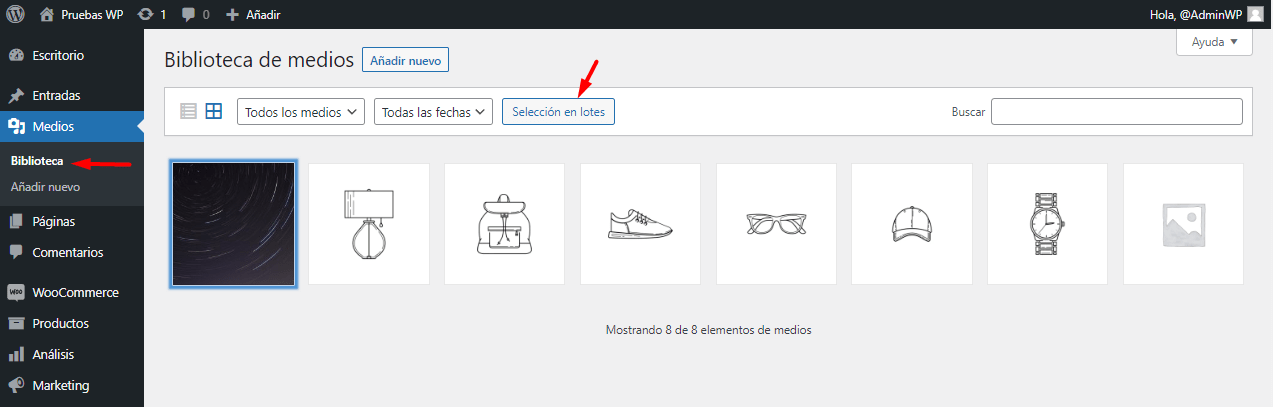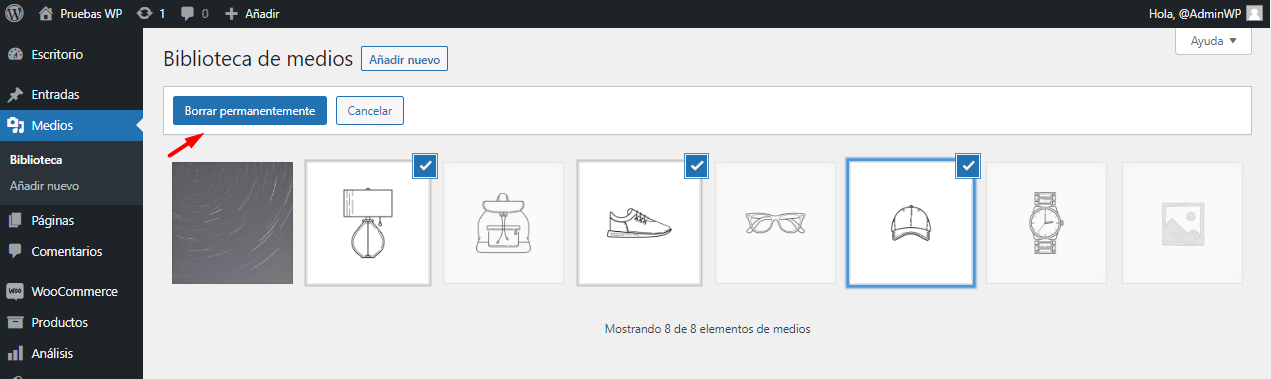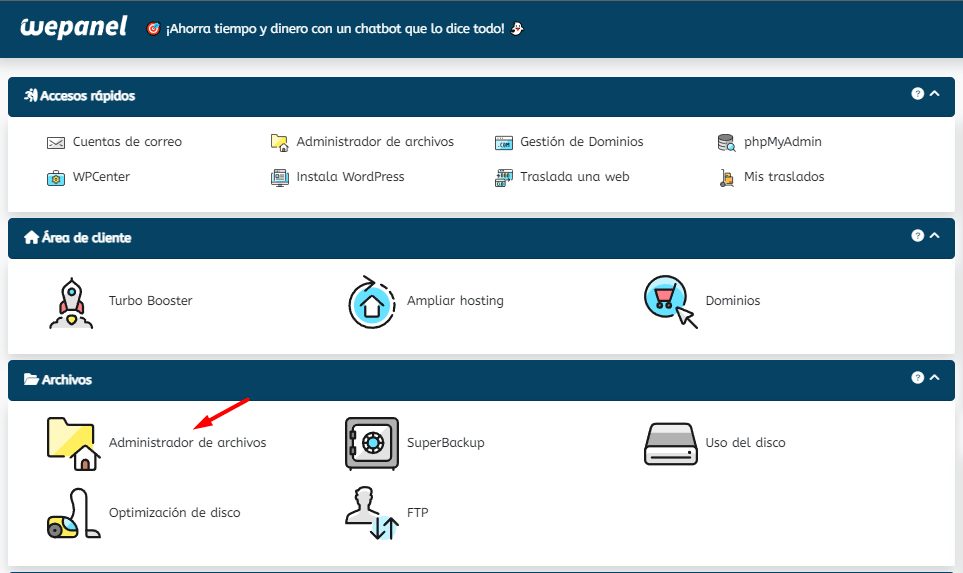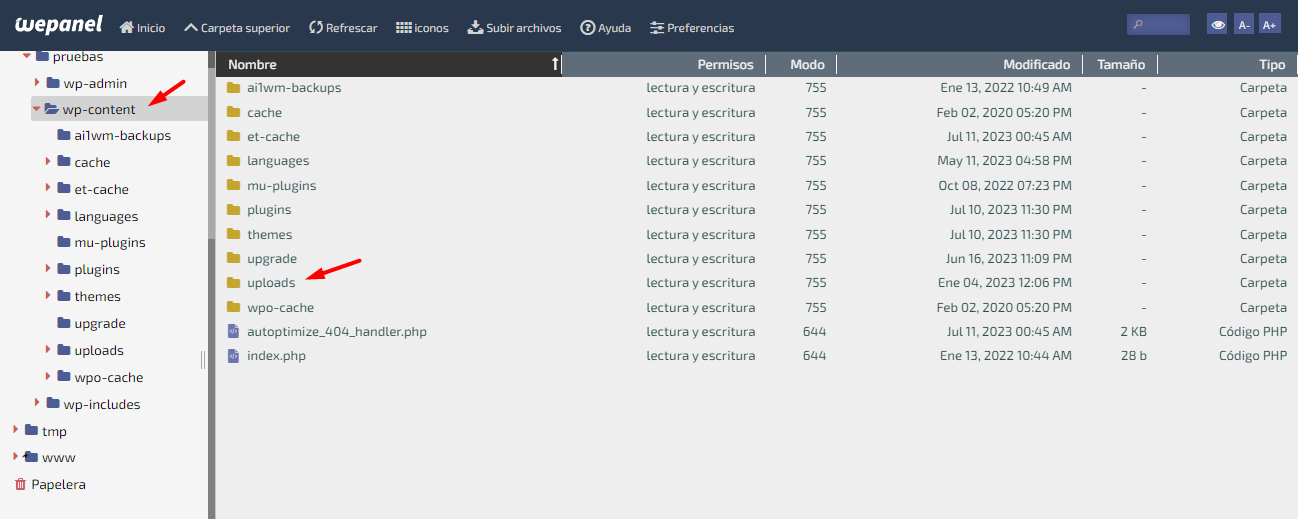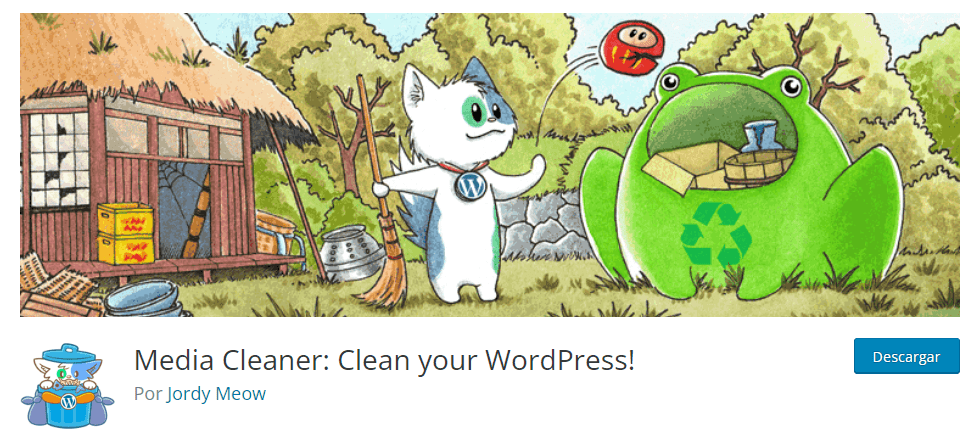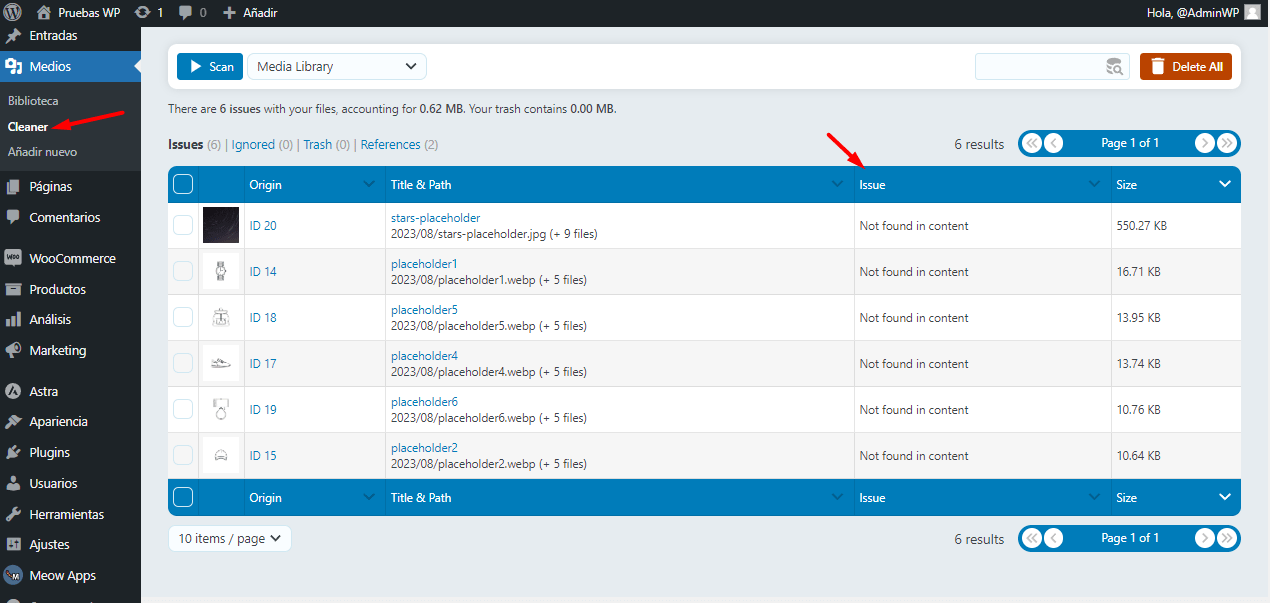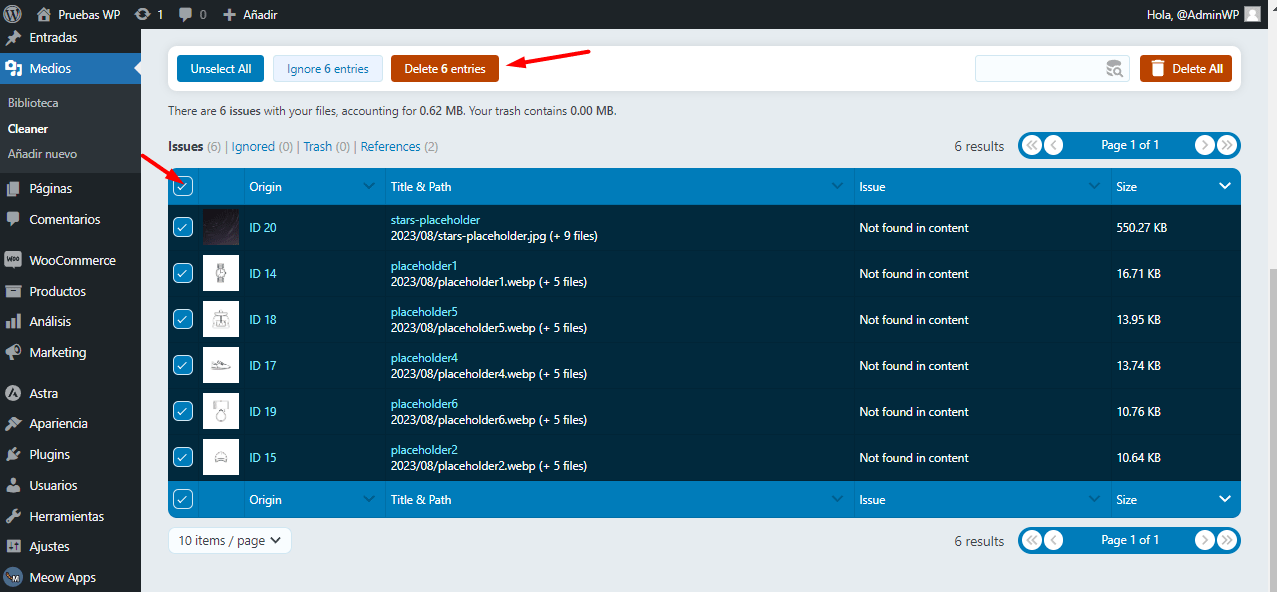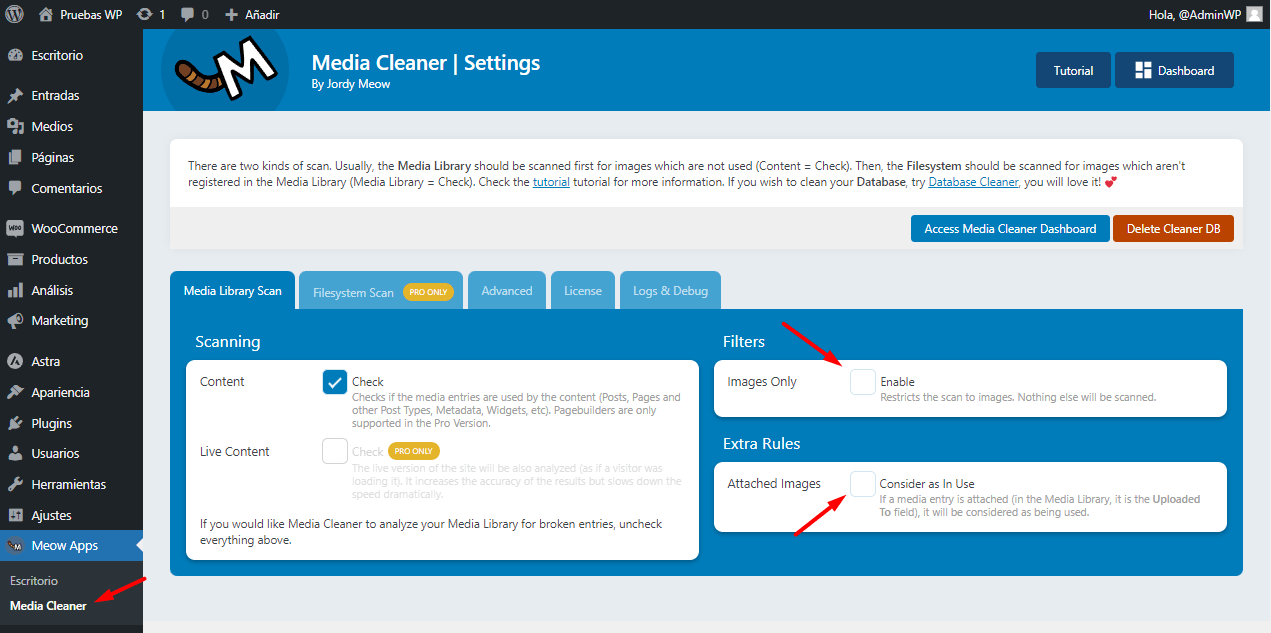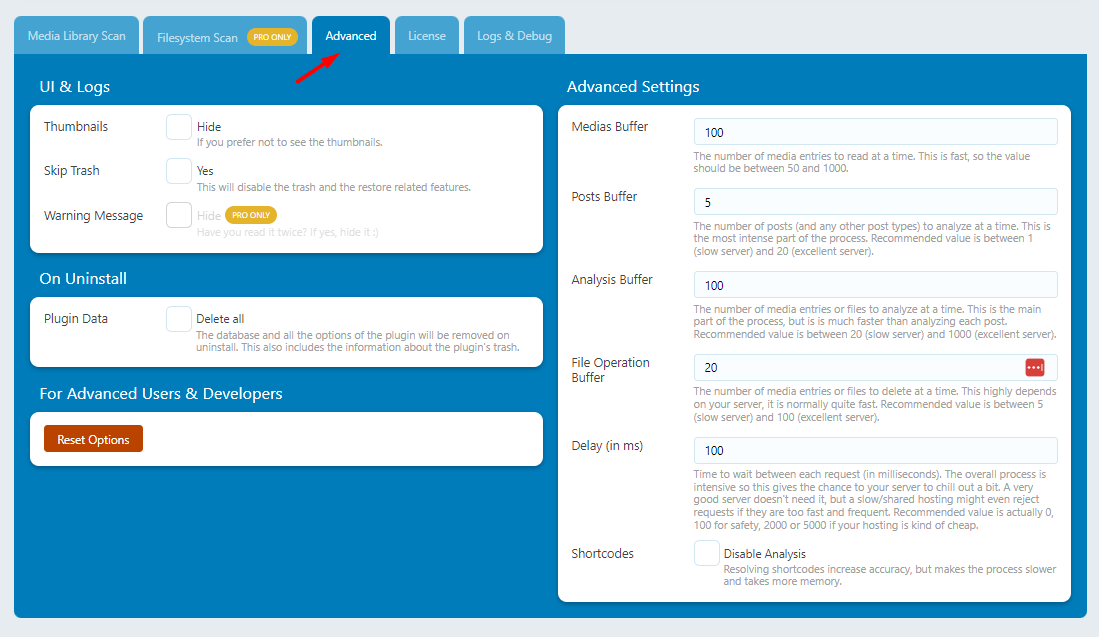Uno de los principales problemas de un sitio web que lleva online un periodo de tiempo prolongado, es la acumulación de recursos multimedia como las imágenes, que son el ejemplo más común.
Un considerable número de imágenes que ya no son empleadas, bien sea porque las entradas o páginas a las que estaban asociadas fueron eliminadas, han quedado obsoletas o simplemente dejaron de utilizarse; continúan ocupando espacio, lo que resulta en un aumento de la carga innecesaria en la instalación de WordPress.
A continuación, vamos a ver un par de formas para eliminar imágenes no usadas en WordPress.
Tabla de contenidos
Consideraciones al usar imágenes en WordPress
Antes de abordar el tema de cómo eliminar imágenes no utilizadas en WordPress, recordemos que las imágenes son un elemento fundamental y en algunos casos indispensable para la visualización del contenido de un sitio web. Por eso, un correcto uso desde un inicio facilita que el proceso de limpiar la biblioteca de medios de imágenes sin uso sea una labor más simple.
Aquí mencionamos algunas recomendaciones al momento de usar imágenes en WordPress.:
Tamaño y resolución de las imágenes: el tamaño de las imágenes en WordPress debe ser el adecuado y la resolución óptima para la web. No debemos cargar imágenes más grandes de lo necesario, ya que esto podría afectar negativamente el tiempo de carga de la página.
Formato de imagen adecuado: usar el formato de imagen adecuado para cada situación. Por ejemplo, usamos JPG para fotografías y PNG para imágenes con transparencia. Hay que siempre buscar equilibrar la calidad de la imagen con el tamaño del archivo.
Compresión de imágenes: comprimir las imágenes antes de cargarlas en WordPress. Esto reducirá el tamaño del archivo sin perder mucha calidad visual. Es posible utilizar herramientas de compresión en línea o complementos de WordPress para hacerlo automáticamente.
Atributo ALT: debemos asegurarnos de agregar un atributo “ALT” a todas las imágenes que se encuentren en uso. Este atributo proporciona una descripción de la imagen para los motores de búsqueda y para personas con discapacidad visual, mejorando así la accesibilidad del sitio.
Nombres de archivo descriptivos: al crear, editar o cargar una imagen debemos otorgarle nombres de archivo que sean descriptivos y se encuentren relacionados con la imagen. Esto también puede ayudar a mejorar el SEO del sitio web.
Lazy load: emplear la carga diferida en las imágenes para que solo se carguen cuando el usuario las vea en la pantalla. Esto puede mejorar significativamente los tiempos de carga de la página.
Eliminar metadatos: antes de cargar las imágenes, hay que eliminar cualquier metadato innecesario que puedan contener, como información de geolocalización o información del dispositivo utilizado. Esto puede reducir el tamaño del archivo, además de remover información que puede ser privada.
¿Por qué eliminar imágenes no usadas en WordPress?
Como mencionamos al principio de este artículo, hemos hablado sobre una buena razón para cuidar las imágenes que ya no usamos. Además, vamos a mencionar varios motivos importantes por los que es recomendable eliminar las imágenes que no usamos en WordPress,
Espacio en disco: las imágenes ocupan espacio en el servidor de alojamiento del sitio web. Si tenemos muchas imágenes que no son usadas, estamos ocupando espacio de forma innecesaria, lo que puede afectar la capacidad de almacenamiento y el rendimiento general del servidor.
Tiempo de carga: cada imagen que se carga en una página web aumenta el tiempo de carga de dicha página. Si tenemos muchas imágenes no usadas en la biblioteca de medios, es posible que estén afectando negativamente los tiempos de carga de las páginas, lo que puede perjudicar la experiencia del usuario y afectar el posicionamiento en los motores de búsqueda.
Mantenimiento: una biblioteca de medios desordenada y llena de imágenes no están siendo usadas puede dificultar la búsqueda y gestión de imágenes relevantes. Al eliminar las imágenes que no se usan, mantendrás tu biblioteca organizada y hace mucho más fácil la administración de los recursos multimedia.
Copias de seguridad y migraciones: cuando realizamos copias de seguridad del sitio web o en caso de que sea necesario ejecutar una migración a otro servidor, las imágenes no utilizadas se incluyen en el respaldo o migración, lo que aumenta el tamaño del archivo y puede ralentizar el proceso.
SEO y experiencia del usuario: tener imágenes sin ningún uso aparente puede afectar negativamente el SEO del sitio web. Los motores de búsqueda pueden rastrear y indexar estas imágenes no relevantes, lo que puede generar contenido duplicado o confuso para los usuarios.
Reducción de errores: en ocasiones, los enlaces rotos o imágenes faltantes pueden ocurrir debido a cambios en la estructura de tu sitio o eliminación de páginas. Al mantener la biblioteca de medios limpia y eliminar imágenes sin uso, reducimos la probabilidad de que puedan manifestarse enlaces rotos en el sitio web.
¿Cómo eliminar imágenes no usadas en WordPress?
Hay varias formas en las cuales podemos eliminar imágenes no usadas en WordPress, en esta oportunidad vamos a abordar varios métodos, de forma manual y por último a través de un plugin.
Recordemos que antes de eliminar una imagen, debemos asegurarnos de que realmente no se esté utilizando en ninguna parte del sitio. A veces, una imagen podría estar vinculada a través de código personalizado o widgets externos.
Sin plugin
Si no tenemos muchas imágenes en nuestro sitio web en WordPress podemos usar las opciones que tenemos disponibles por defecto, en este caso podemos hacer una selección múltiple de las imágenes desde las opciones Medios -> Biblioteca.
Al hacer clic en el botón ”Selección en lotes” podremos ir escogiendo una a una las imágenes que a posterior podremos eliminar, debemos tener presente que una vez eliminada la imagen no se puede recuperar, esta acción elimina la imagen base como sus posibles variantes en forma de miniaturas.
Si, por el contrario, tenemos una gran cantidad de imágenes, podemos evaluar primero descargar todas las imágenes de la biblioteca de WordPress y luego desde el panel de control de nuestro hosting web, desde el administrador de archivos o desde un cliente FTP vamos a ubicar dentro de la instalación de WordPress el directorio de “Uploads”.
En este ejemplo navegaremos desde WePanel en el administrador de archivos.
Ya en el directorio de la instalación de WordPress, vamos a buscar la carpeta que corresponde a “Uploads” que está dentro de la carpeta “wp-content”.
Podremos navegar a ir eliminando imágenes a gusto, recordemos que esta acción no se puede restablecer y es por ello que se recomienda hacer un respaldo previo antes de eliminar algún archivo que se encuentre en uso o que no se pueda luego recuperar.
Con plugin
Tenemos la alternativa de utilizar un simple, pero potente plugin que nos ayudará a determinar cuáles son las imágenes que se encuentran sin utilización en nuestro sitio web.
(Visita el plugin haciendo clic en la imagen ↑)
Plugin Media Cleaner es un complemento de WordPress que se utiliza para limpiar y optimizar la biblioteca de medios del sitio. Su función principal es ayudarnos a identificar y eliminar imágenes y otros archivos multimedia que no están siendo utilizados en las páginas o entradas, lo que contribuye a reducir el tamaño de la biblioteca y mejorar el rendimiento general del sitio web.
Entre las funcionalidades clave del complemento podemos mencionar las siguientes.
Detección de archivos no utilizados: el complemento escanea la biblioteca de medios en busca de archivos (imágenes, videos, archivos PDF, etc.) que no estén vinculados a ninguna entrada o página en tu sitio.
Limpiar archivos no utilizados: nos permite revisar la lista de archivos no utilizados detectados y eliminarlos de manera selectiva para liberar espacio en el servidor.
Compatibilidad con complementos y temas: puede detectar archivos que son utilizados por complementos o temas, incluso si no están vinculados directamente en tus páginas o entradas, esta funcionalidad puede verse limitada solo a una versión Pro del plugin.
Filtrado y opciones de limpieza avanzadas: proporciona opciones de filtrado para afinar la búsqueda de archivos no utilizados y ofrece funciones de limpieza avanzadas para realizar acciones en lotes.
Previsualización de archivos antes de eliminarlos: es posible previsualizar los archivos antes de eliminarlos para asegurarnos de que no estamos eliminando ningún archivo importante.
Una vez instalado el plugin tendremos nuevas opciones en el panel de administración, su funcionamiento es bastante directo, así que vamos a abordarlo. Desde las opciones de Medios -> Cleaner podremos escanear por completo todos los archivos que se encuentren en la biblioteca de medios, entre ellos nos arrojara un listado como resultado de todas aquellas imágenes que no estén actualmente en uso en el sitio.
En el caso de querer eliminar imágenes no usadas en WordPress en lote podemos seleccionar toda la lista y borrarlas sin problema.
Si indagamos en las opciones de configuración que las podemos encontrar desde la nueva opcion “Meow Apps” en el menu lateral del escritorio de WordPress, podremos activar un filtro para que solo analice las imágenes dentro de la biblioteca de medios.
También podremos decirle al complemento que interprete a las imágenes adjuntas como medios en uso.
Entre otros aspectos interesantes, desde la pestañá “Advanced” podremos manipular opciones de la interfaz como ocultar las miniaturas de las imagenes y desactivar la papelera.
Por otro lado, tendremos medidores que podremos modificar con base en los recursos que queremos que ocupe el plugin en el proceso de escaneo de las imágenes, lo ideal es dejar la configuración por defecto.
Como hemos mencionado anteriormente, debemos tener en cuenta que al utilizar cualquier complemento que ejecute cambios significativos en el contenido de nuestro sitio web, es recomendable hacer una copia de seguridad completa antes de comenzar. Esto te permitirá revertir cualquier cambio en caso de que surja algún problema inesperado.
Conclusión
El eliminar imágenes no usadas en WordPress se convierte en una acción crucial para potenciar el rendimiento de nuestro sitio web, además de brindar una experiencia excepcional a los visitantes.
Al liberar espacio de almacenamiento y acelerar los tiempos de carga, no solo mejoramos la velocidad, sino que también se muestra un compromiso con la eficiencia. La organización de la biblioteca de medios no solo simplifica la gestión y el mantenimiento, sino que también habilita un enfoque proactivo para el SEO y la accesibilidad.
Con cada imagen eliminada, estamos a un paso más cerca de un sitio más ágil, más amigable para los motores de búsqueda y más atractivo para aquellos que lo visitan. Esta práctica no solo previene problemas, sino que también sienta las bases para un sitio web que destaque en un paisaje en línea cada vez más competitivo.
También te puede interesar:
- Cómo optimizar imágenes en WordPress
- Cómo importar y exportar imágenes en WordPress
- ¿Cómo subir imágenes por FTP en WordPress?
- Como solucionar las imágenes borrosas en WordPress
- Cómo arreglar los problemas de carga de imágenes en WordPress
¿Te ha resultado útil este artículo?

Equipo de soporte WordPress y Woocommerce en Webempresa.